Као ИТ стручњак, често наилазим на грешке у Виндовс-у које је тешко разумети. У овом чланку ћу објаснити значење грешке „Подешавање оперативног система Виндовс није могло да направи нову партицију или пронађе постојећу“. Ова грешка се обично јавља када покушавате да инсталирате Виндовс на нови чврсти диск. Проблем је у томе што Виндовс не може да креира нову партицију на диску или не може да пронађе постојећу партицију. Постоји неколико ствари које можете покушати да решите овај проблем. Прво, можете покушати да форматирате чврсти диск помоћу алата треће стране као што је ЕасеУС Партитион Мастер. Ово ће избрисати све податке на диску, па се уверите да имате резервну копију пре него што наставите. Ако то не успије, можете покушати ручно креирати нову партицију у Виндовс Диск Манагемент-у. Ово је мало више технички, па препоручујем да пратите упутство ако нисте сигурни како да то урадите. Ако и даље имате проблема, могуће је да је чврсти диск неисправан. У овом случају, мораћете да га замените. Надамо се да вам је овај чланак помогао да разумете значење грешке „Подешавање оперативног система Виндовс није могло да направи нову партицију или да пронађе постојећу“. Ако и даље имате проблема, слободно ми се обратите за помоћ.
Током чисте инсталације Виндовс-а на вашем уређају користећи Обичај опцију, можда ћете добити грешку Нисмо могли да направимо нову партицију или да пронађемо постојећу . Овај пост има за циљ да помогне погођеним корисницима рачунара са решењима и предлозима за решавање овог проблема са инсталацијом.

Нисмо могли да направимо нову партицију или пронађемо постојећу. Погледајте датотеке евиденције инсталације за више информација.
Виндовс Сетуп није могао да креира нову партицију или пронађе постојећу
Ако примите Нисмо могли да направимо нову партицију или да пронађемо постојећу Када покушавате да извршите чисту инсталацију оперативног система Виндовс 11 или Виндовс 10 на свом уређају, можете да испробате препоручена решења редоследом наведеним у наставку да бисте решили проблем на вашем систему.
- Поново инсталирајте Виндовс
- Промените САТА конфигурацију у БИОС-у
- Користите ДискПарт да направите нову партицију
- Уверите се да је Виндовс инсталациона партиција подешена на Примари/Ацтиве.
Погледајмо опис процеса повезаног са сваким од наведених решења.
Пре него што наставите са решењима у наставку, обавезно онемогућите додатне периферне уређаје као што су чврсти дискови, УСБ дискови и меморијске картице. Укључите само УСБ диск за покретање и уверите се да не користите УСБ 3.0 диск јединицу за покретање, али покушајте да користите УСБ 2.0 диск. Када искључите све остале чврсте дискове, покушајте поново да инсталирате Виндовс и видите да ли можете да наставите са инсталацијом без грешке.
како аутоматски зауставити нетфлик да пушта приколице
1] Поново инсталирајте Виндовс
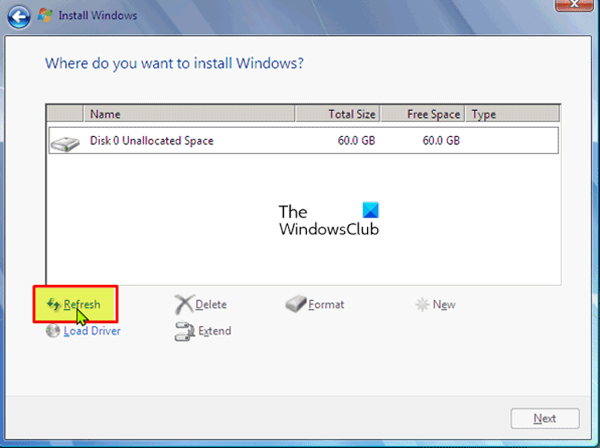
Први корак који можете предузети да бисте брзо и лако решили проблем Нисмо могли да направимо нову партицију или да пронађемо постојећу када покушавате да извршите чисту инсталацију оперативног система Виндовс 11/10 на свом уређају да бисте брзо ажурирали инсталацију. Да бисте довршили овај задатак, следите ове кораке:
- Искључите било који спољни УСБ диск.
- Док сте у дијалогу о грешци при подешавању оперативног система Виндовс, искључите Виндовс инсталациони УСБ диск са рачунара и сачекајте 15-30 секунди.
- Повежите УСБ назад са рачунаром и притисните Освјежи .
Сада погледајте да ли можете да наставите са инсталацијом ОС-а без проблема. У супротном, покушајте са следећим решењем.
Виндовс 10 менаџер преузимања
читати : Виндовс 11 се неће инсталирати [Поправљено]
2] Промените САТА конфигурацију у БИОС-у
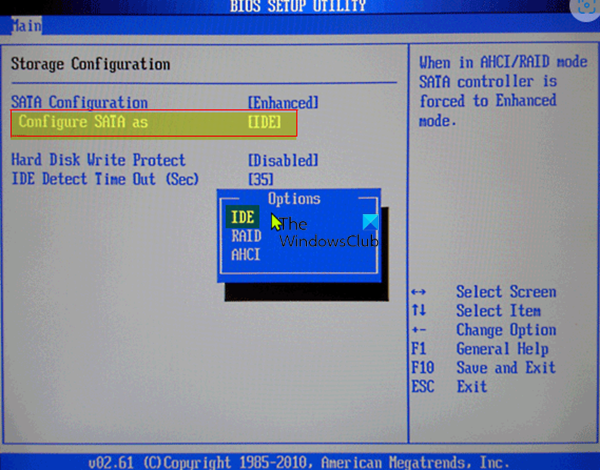
Можете наићи на овај проблем ако је режим контролера чврстог диска постављен на АХЦИ или РАИД, а систем нема одговарајуће драјвере. У овом случају, контролер диска мора бити замењен на ИДЕ да би се решио проблем. За овај задатак морате покренути БИОС и извршити потребне промене пратећи одговарајућа упутства. Релевантне препоруке можете пронаћи у приручнику за матичну плочу који сте добили уз куповину или проверите на мрежи.
читати : Виндовс није могао да креира потребну фасциклу за инсталацију, грешка 0к8030002Ф.
3] Користите ДискПарт да направите нову партицију
Ово решење захтева да користите Дискпарт за креирање нове партиције, а затим инсталирате Виндовс 11/10 на ту партицију. Да бисте довршили овај задатак, следите ове кораке:
- Покрените Виндовс Сетуп користећи УСБ диск или ДВД за покретање.
- Ако добијете поруку о грешци, затворите инсталатер.
- Следећи клик на Репаир дугме.
- Изабери Напредни алати .
- Изабери Командна линија .
- Када се командна линија отвори, откуцајте следећу команду и притисните Ентер:
- Затим унесите следећу команду и притисните Ентер:
Требало би да видите листу свих чврстих дискова повезаних на ваш рачунар.
- Пронађите број који представља ваш чврсти диск и унесите наредбу испод и уверите се замени 0 са бројем који одговара вашем чврстом диску.
- Затим покрените следеће команде и притисните Ентер после сваког реда:
Након што покренете команде, унесите излаз и притисните Ентер да затворите командну линију. Поново покрените процес инсталације и погледајте да ли је успешно завршен. Ако не, покушајте са следећим решењем.
4] Уверите се да је Виндовс инсталациона партиција подешена као Примарна/Активна.
Проблем са којим се тренутно суочавате може бити зато што партиција на коју покушавате да инсталирате Виндовс није постављена као примарна или активна партиција. Дакле, уверите се да није.
Урадите следеће:
- Покрените ДискПарт као што је приказано изнад.
- Затим унесите наредбу испод и притисните Ентер
Требало би да видите листу доступних чврстих дискова.
- Пронађите свој чврсти диск и унесите наредбу испод, пазећи да замените 0 бројем који представља ваш чврсти диск.
- Затим унесите наредбу испод и притисните Ентер
Појавиће се листа доступних партиција.
- Сада пронађите партицију на коју желите да инсталирате Виндовс, откуцајте наредбу испод и притисните Ентер. Замените 1 бројем који одговара вашем одељку.
- На крају, откуцајте наредбу испод и притисните Ентер да бисте партицију учинили примарном/активном.
- Након тога уђите излаз и притисните Ентер да изађете из командне линије.
Уз остале једнаке ствари, требало би да будете у могућности да започнете и завршите процес инсталације без икаквих проблема. У супротном, можете прегледати датотеке евиденције инсталације ради даљег решавања проблема.
Повезани пост О: Нисмо успели да направимо нову грешку партиције 0к9цфц7550 током подешавања Виндовс-а.
једна напомена се не отвара
Зашто не могу да направим нову партицију?
У неким случајевима грешка „Неуспешно креирање нове партиције“ може бити узрокована погрешно креираним Виндовс диском за покретање, посебно ако сте користили Виндовс Медиа Цреатион Тоол да бисте креирали диск за покретање. Да бисте елиминисали ову могућност, креирајте уређај за покретање користећи софтвер треће стране као што је Руфус.
Како поправити грешку партиције?
Можете ручно да исправите грешке на партицијама. Само кликните десним тастером миша на одељак са грешкама и изаберите Напредно > Проверите одељак . У искачућем прозору изаберите прву опцију Проверите одељак и поправите грешке у овом одељку помоћу цхкдск.еке .
Надам се да ће вам овај пост помоћи!















